今回のご依頼は浜松市のお客様より、マウスが動かないトラブルのパソコン修理・サポート事例をご紹介いたします。
DELL製ノートパソコン【Inspiron 3168】の症状・ご相談内容
パソコンのUSBに有線で接続してもマウスが動かない
USB機器が動かない原因
- USBドライバーの不具合
- USBポートの故障
- USB機器の故障
- 埃などによるUSBポートとUSB機器との接触不良
USB(Universal Serial Bus)とは、パソコンに周辺機器を接続するための規格のことで、パソコンなどの不具合によって、周辺機器が動作しなくなってしまうことがあります。
周辺機器の動作不良でとくに多い原因が、ドライバー(デバイスドライバー)の不具合です。ドライバーとは、Windowsのシステムがマウスやキーボードなどの周辺機器を制御するために必要なソフトウェアです。パソコンと周辺機器をはじめて接続するときには、通常、その周辺機器に合ったドライバーをパソコンにインストールする必要がありますが、近年では多くの周辺機器がプラグアンドプレイというWindowsの標準ドライバーの自動インストールに対応しているため、ドライバーの存在を意識することなく周辺機器を接続してすぐに使用することができます。手動でドライバーのインストールが必要な代表的な周辺機器にはプリンターがあり、パソコンと接続するときには、プリンターに付属のCD-ROMからプリンタードライバーをインストールするか、またはプリンターメーカーのWebページからプリンタードライバーをダウンロードしてインストールする必要があります。このように、ドライバーは周辺機器を動作させるために必要なソフトウェアですが、Windowsの更新などでドライバーの不具合が発生する可能性がありますので、更新の際は事前にシステムの復元ポイントを作成するなどの注意が必要です。
| USB規格 | 最大転送速度 | USB規格 | 最大転送速度 |
| USB 1.1 | 12Mbps | USB 3.1 | 10Gbps |
| USB 2.0 | 480Mbps | USB 3.2 | 20Gbps |
| USB 3.0 | 5Gbps | USB 4 | 40Gbps |
診断結果・パソコン修理内容のご紹介
USBドライバーに不具合が発生して、USB機器を認識していない状態でしたので、ドライバーインストール作業をご提案させていただきました。
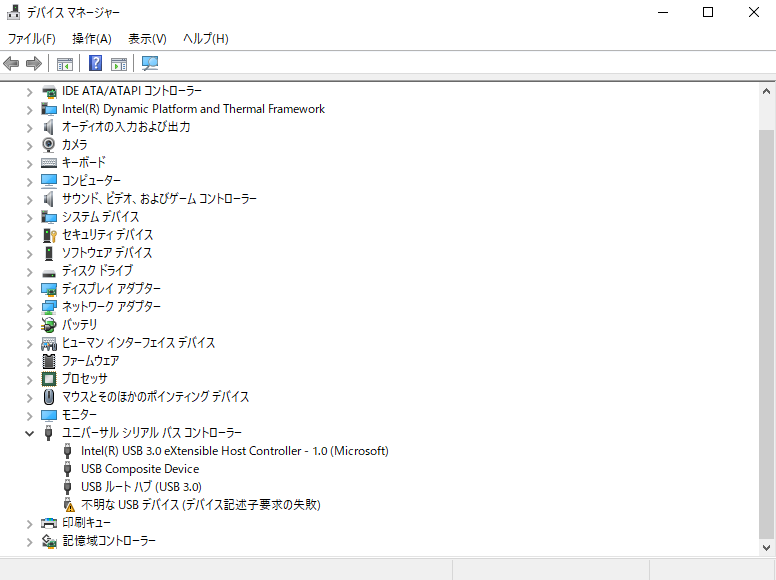
ドライバーインストール作業を行います。
デバイスマネージャーを表示します。ユニバーサルシリアルバスコントローラーに「不明なUSBデバイス(デバイス記述子要求の失敗)」が表示されています。
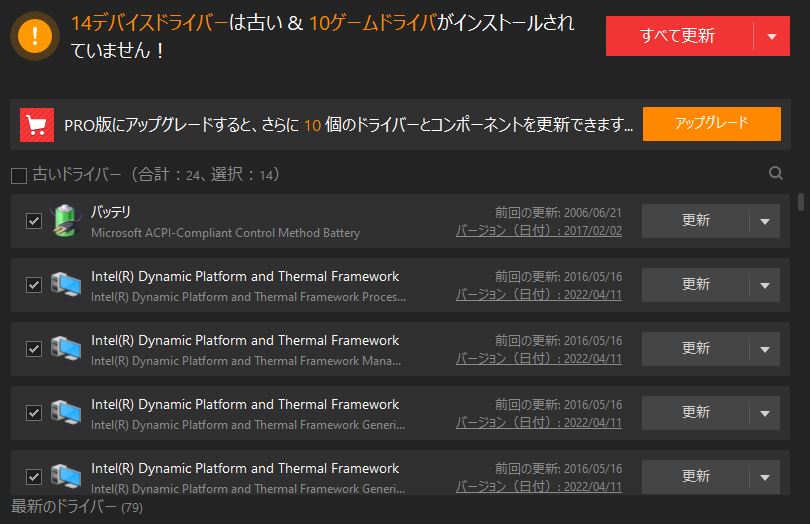
「不明なUSBデバイス(デバイス記述子要求の失敗)」のドライバーの更新を行います。
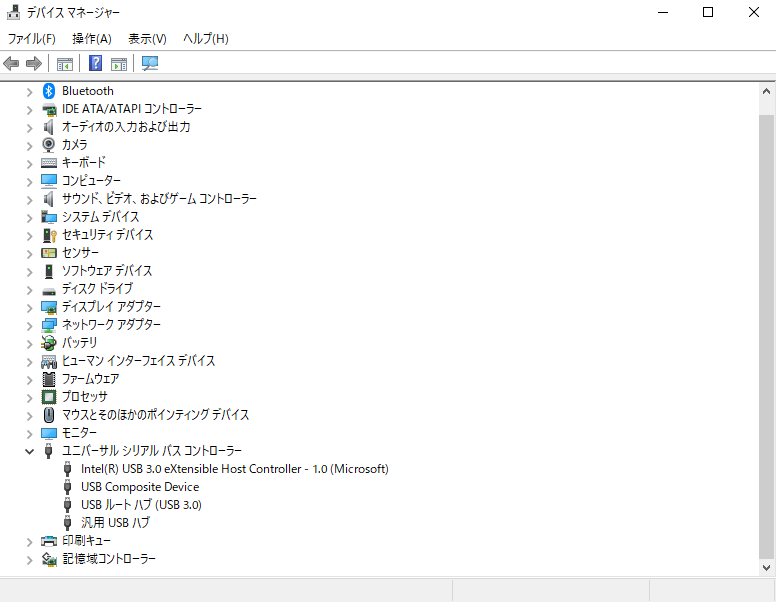
「不明なUSBデバイス(デバイス記述子要求の失敗)」のドライバーがインストールされ「汎用USBバス」に切り替わりました。

マウスが認識されて、正常に動くようになりました。
周辺機器の動作トラブルに遭わないためにできること
パソコンを操作するときにマウスやキーボードなどの周辺機器を利用していると、動かなくなったり認識されなくなってしまうトラブルに遭うことがありますが、日頃のパソコンの使い方に気を付けることで周辺機器の動作トラブルを防ぐことができます。
具体的には、定期的にドライバーを更新する・USB機器の端子やパソコンのUSBポートを掃除する・定期的にUSB機器の電池交換をするなどが挙げられます。しかし、Windowsのアップデートやドライバーのアップデート、新しいWindowsへのアップグレード、ハードディスク(HDD)やSSDのクローン、ウイルス感染などの影響でドライバーの不具合が発生して周辺機器が動作しなくなる可能性もありますので、定期的にシステムの復元ポイントを作成して万が一のトラブルに備えておきましょう。
今回は、マウスが動かないトラブル解決事例をご紹介させていただきました。
ドライバーインストール作業により、マウスが認識されて正常に動作するようになりました。
マウスが動かなくお困りのときや、プリンターから印刷できないなどのパソコントラブルでお困りのときは、パソコン修理専門店のエルコンシェルにご相談ください。
エルコンシェルでは、浜松市を中心に磐田市・袋井市・周智郡森町・掛川市・菊川市・御前崎市・湖西市の静岡県西部で、持込・出張のパソコン修理・サポートに対応しています。パソコン修理・サポート実績30,000件以上の技術力による最短修理と、即日対応と駆けつけスピード最短15分の対応力で、パソコンやインターネットのどんなトラブルでも即解決いたします!
お気軽にお問い合わせください。
0120-776-023
営業時間 9:00-21:00
(年中無休・土日祝もOK)


